Грешки в изчисленията на Excel

Урок, който помага с проблеми, при които електронните таблици на Microsoft Excel не изчисляват точно.
Превръщането на PDF в електронна таблица на Excel има своите предимства. Например данните, които сте получили в PDF, стават използваеми и можете да добавите всяка информация, която сметнете за необходима. Също така данните, които извличате от PDF, могат да се използват за визуални цели. Независимо от причината, конвертирането на PDF в електронна таблица на Excel е възможно на настолен компютър и Android.
Има уеб приложения, които можете да използвате, за да превърнете този PDF в електронна таблица на Excel. Преобразуване на PDF в Excel е безплатно уеб приложение, което можете да използвате, за да свършите работата. Не е нужно да създавате акаунт и е напълно безплатно.
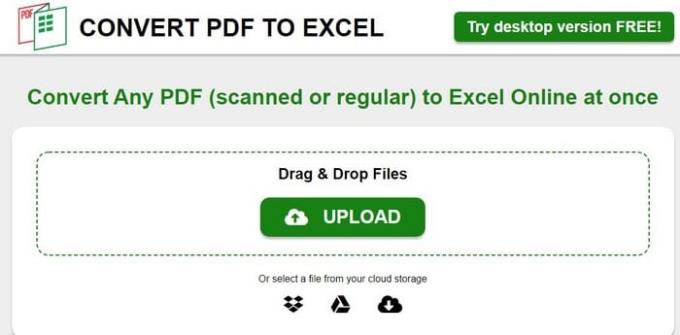
Щракнете върху зеления бутон за качване и качете своя PDF файл. Освен това имате възможност да качите файла си от източници като Dropbox, Google Drive или OneDrive. Докато файлът се преобразува, сайтът ще покаже колко време остава, докато файлът ви е готов за изтегляне.
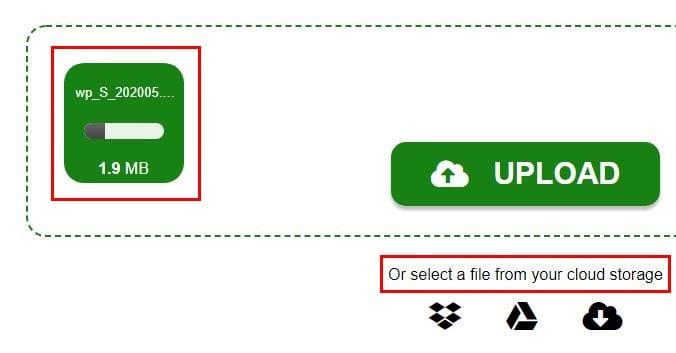
След като преобразуването на файла приключи, ще видите бутон за изтегляне. Кликнете върху него и процесът на изтегляне ще започне. Няма ограничения за броя на PDF файловете, които можете да конвертирате, а PDF файлът може да бъде дори дълъг 500 страници или по-дълъг и пак ще свърши работата.
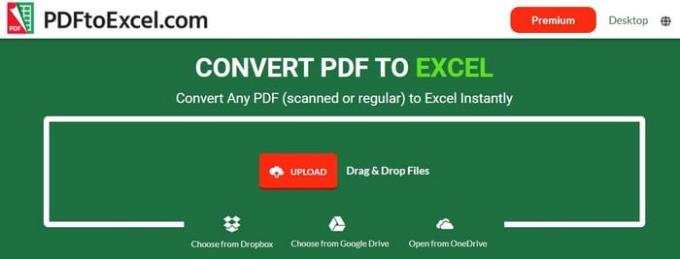
PDFtoExcel е друга опция за конвертиране на PDF в Excel. Освен това е безплатно, няма нужда да се регистрирате и можете да качвате файлове от вашия компютър, Google Drive, Dropbox или OneDrive. Сайтът елиминира всички PDF файлове, които зареждате след шест часа, и не ви иска никаква лична информация.
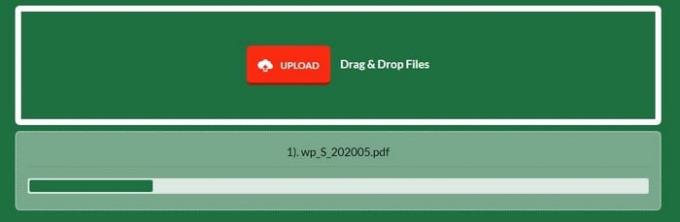
Ако не бързате много, има и опция Ранг на тази страница, която също можете да попълните.
Друга безплатна опция за конвертиране на вашия файл е Adobe Acrobat . Това е име, за което повечето хора са чували и може да конвертира вашите PDF файлове безплатно.
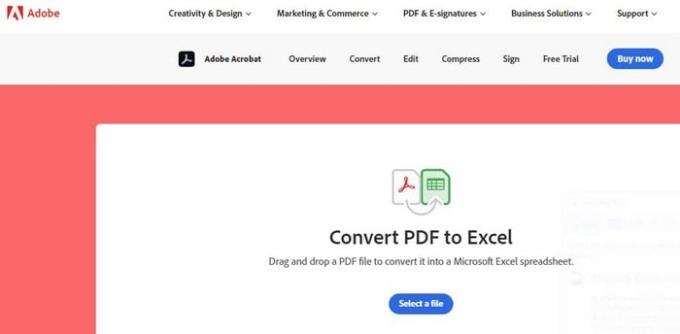
За да започнете, щракнете върху синия бутон Изберете файл и изберете вашия PDF файл. Следващият прозорец ще ви покаже колко време остава до качването на вашия PDF файл. Ако изтеглите само един ODF, можете да го получите без да влизате, но след първото изтегляне Adobe ви моли да влезете, за да изтеглите файла си. Той ви дава възможност да подписвате с Adobe, Google или Apple.
Не винаги ще сте на компютъра си. Така че, когато трябва да конвертирате PDF , можете да разчитате на следните приложения за Android, които са безплатни за използване. Например PDF към Excel – PDF File Converter с OCR е добър вариант.
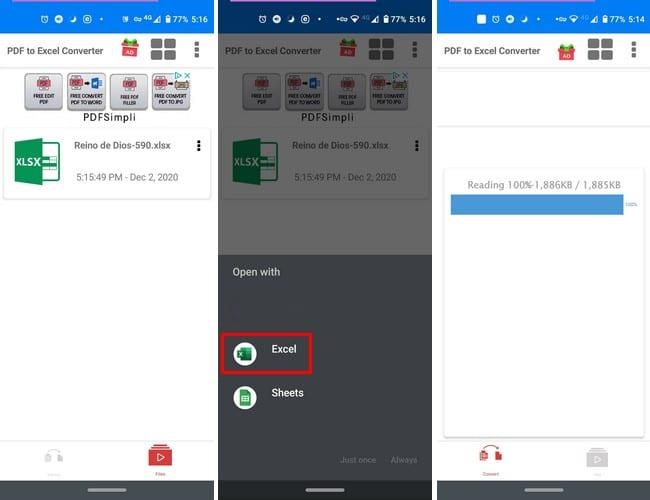
Приложението не отнема много време, за да преобразува файла; за разлика от някои други приложения може да отнеме до един час, ако преобразуването е безплатно. Приложението не даде проблеми по време на тестването, свърши работата и не ме бомбардира с твърде много реклами.
За потребителите на iOS приложение, което можете да опитате, се нарича PDF to Excel . След като приложението приключи изтеглянето, намерете PDF файла, който искате да добавите, независимо дали на вашето устройство или в мрежата. Докоснете бутона за споделяне. От изброените приложения докоснете иконата на приложението.
След като файлът приключи с качването, изберете го от списъка с файлове на приложението и докоснете опцията за конвертиране в долната част. В следващия прозорец приложението показва, че ще бъдете файлът във формат на Excel.
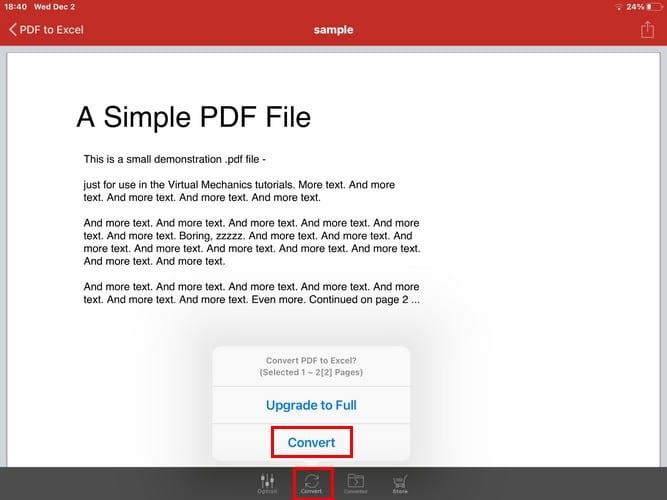
Може да получите PDF, когато другият човек иска само да прегледате файла, но е добре да знаете как да промените файловия формат, ако някога се наложи да направите промени. Колко файла трябва да конвертирате? Споделете вашите мисли в коментарите по-долу.
Урок, който помага с проблеми, при които електронните таблици на Microsoft Excel не изчисляват точно.
Научете как да активирате или деактивирате показването на формули в клетки в Microsoft Excel.
Вашата пивотна таблица не работи? Ето няколко често срещани решения, които ще ви помогнат бързо и лесно.
Показваме ви как да активирате или деактивирате видимите опции за клипборд в приложенията на Microsoft Office 365.
Показваме как системният администратор може да отключи файл на Microsoft Excel, за да може да бъде редактиран от друг потребител.
Урок, който обяснява как да добавите опцията Имейл към лентата с инструменти на Microsoft Excel и Word 365.
Наложете подканата на вашите файлове в Microsoft Excel за Office 365, която казва Отворете само за четене с това ръководство.
Научете за общите грешки в Excel формули, като #VALUE! и #NAME!, защо се случват и как да ги коригирате.
Искали ли сте някога да вградите документ на Office 365 във вашия уебсайт? В това ръководство разгледайте как можете да направите точно това
Забравихте да запазите бележника си в Excel? Ето един поглед как можете да го възстановите.
В нашето най-ново ръководство за Office 365 разгледайте как защитавате с парола файлове от Microsoft Office.
Ето някои от най-често срещаните кодове за грешки в програмата Microsoft Excel и как можете да ги коригирате.
Ето един поглед към някои често срещани грешки във формулата на Excel и как можете да ги коригирате
Когато става въпрос за софтуер за производителност, малко неща са толкова гъвкави и полезни като Microsoft Office Suite... или Google Productivity Suite. Макар че
Ето как можете да си сътрудничите с Office 365 за отдалечена работа
Microsoft Excel наскоро получи поддръжка за нов тип импортиране на данни, което предстои дълго време. Абонати на Office 365 с най-новите актуализации на Office
Ако имате документ с електронна таблица на Excel и искате да го споделите с някого, можете просто да изпратите документа такъв, какъвто е. Когато изпращате Excel, преобразуването на електронна таблица на Microsoft Excel в PDF файл е лесно с този урок стъпка по стъпка.
Ако не можете да отворите файл на Excel в защитен изглед, деактивирайте защитения изглед само ако сте напълно сигурни, че файлът е безопасен.
Преобразувайте всеки PDF в Excel толкова пъти, колкото ви е необходимо, безплатно. Вижте кои Android, iOS и уеб приложения можете да използвате безплатно.
Вероятно можете да мислите за различни причини защо използвате Excel. Независимо дали е проект за работа или не, Excel просто ви помага да организирате данните си по-добре.
След като руутнете телефона си с Android, имате пълен достъп до системата и можете да стартирате много видове приложения, които изискват root достъп.
Бутоните на вашия телефон с Android не са само за регулиране на силата на звука или събуждане на екрана. С няколко прости настройки те могат да се превърнат в преки пътища за бързо заснемане на снимки, прескачане на песни, стартиране на приложения или дори активиране на функции за спешни случаи.
Ако сте забравили лаптопа си на работа и имате спешен доклад, който да изпратите на шефа си, какво трябва да направите? Да използвате смартфона си. Още по-сложно е да превърнете телефона си в компютър, за да вършите много задачи едновременно по-лесно.
Android 16 има джаджи за заключен екран, с които можете да променяте заключения екран по ваш избор, което го прави много по-полезен.
Режимът „Картина в картината“ на Android ще ви помогне да свиете видеото и да го гледате в режим „картина в картината“, гледайки видеото в друг интерфейс, за да можете да правите други неща.
Редактирането на видеоклипове на Android ще стане лесно благодарение на най-добрите приложения и софтуер за редактиране на видео, които изброяваме в тази статия. Уверете се, че ще имате красиви, вълшебни и стилни снимки, които да споделяте с приятели във Facebook или Instagram.
Android Debug Bridge (ADB) е мощен и универсален инструмент, който ви позволява да правите много неща, като например намиране на лог файлове, инсталиране и деинсталиране на приложения, прехвърляне на файлове, root и флаш персонализирани ROM-ове, както и създаване на резервни копия на устройства.
С приложения с автоматично щракване. Няма да се налага да правите много, когато играете игри, използвате приложения или задачи, налични на устройството.
Въпреки че няма магическо решение, малки промени в начина, по който зареждате, използвате и съхранявате устройството си, могат да окажат голямо влияние върху забавянето на износването на батерията.
Телефонът, който много хора обичат в момента, е OnePlus 13, защото освен превъзходен хардуер, той притежава и функция, която съществува от десетилетия: инфрачервеният сензор (IR Blaster).

























